-
Apa itu vSphere High Availability?
-
Bagaimana vSphere HA bekerja?
-
Persyaratan vSphere HA
-
Cara mengatur vSphere HA?
-
Perkuat Perlindungan Data vSphere dengan Vinchin
-
FAQ vSphere HA
-
Ringkasan
Dalam pekerjaan harian pemeliharaan server, downtime mungkin menjadi salah satu hal terakhir yang ingin Anda lihat karena dapat menyebabkan dampak serius pada sistem bisnis yang mengakibatkan kerugian data dan finansial. Untuk menghindari dan mengurangi downtime di pusat data, Anda bisa menggunakan VMware vSphere High Availability untuk menjamin kelangsungan bisnis. Dalam postingan ini, Anda akan mengetahui apa itu dan bagaimana cara menggunakannya.
Apa itu vSphere High Availability?
vSphere HA adalah fitur dalam suite VMware vSphere yang menyediakan solusi pemulihan bencana yang mudah digunakan untuk pengguna. Ini bukan fitur eksklusif di vSphere dan solusi virtualisasi lain seperti Proxmox juga menyediakannya.
vSphere HA dapat melindungi VM dan host dalam kluster dengan secara otomatis memulai ulang VM untuk mengurangi waktu downtime saat VM atau host gagal. Biasanya digunakan bersama dengan VMware DRS yang memudahkan penyeimbangan beban.
Fitur ini sangat penting untuk menjamin kelangsungan bisnis dan Anda akan mengetahui cara menggunakannya di bagian berikutnya.
Bagaimana vSphere HA bekerja?
Secara umum, vSphere HA akan memantau host ESXi, sistem operasi tamu, dan aplikasi untuk menjamin kelanjutan bisnis.
Host ESXi: Agen VMware vSphere melakukan pengecekan denyutan jantung melalui jaringan manajemen setiap detik. Ketika host gagal, host yang lain yang masih berfungsi akan mengambil alih VM di host yang gagal, yang dapat dianggap sebagai merestart VM, untuk memastikan ketersediaan VM.
Sistem Operasi Tamu: HA juga dapat memantau status VM tetapi fitur ini dinonaktifkan secara default. Host ESXi akan berkomunikasi dengan VM melalui VMware Tools, memeriksa denyut jantung VM dan ketika sistem operasi VM gagal, VM akan dihidupkan ulang.
Aplikasi: Beberapa aplikasi yang berjalan pada OS tamu juga dapat dipantau. Jika aplikasi gagal, VM akan diulang.
Persyaratan vSphere HA
Sebelum Anda membuat kluster vSphere HA untuk memantau lingkungan virtual, pastikan lingkungan memenuhi persyaratan berikut.
1. Setidaknya lisensi standar harus diaktifkan pada setiap host.
2. Seharusnya ada setidaknya dua host dalam kluster.
3. Host harus dikonfigurasi dengan alamat IP statis.
4. Setidaknya ada satu jaringan manajemen yang dibagikan untuk host, sebaiknya dua.
5. Mesin virtual dan host dapat berbagi jaringan dan datastore yang sama.
6. VMware Tools seharusnya telah terpasang pada VM-VM tersebut.
Cara mengatur vSphere HA?
Anda dapat mengatur vSphere HA di vCenter.
1. Pilih vCenter Server > klik Configure di sebelah kanan > pilih vCenter HA di Settings > klik SET UP HA
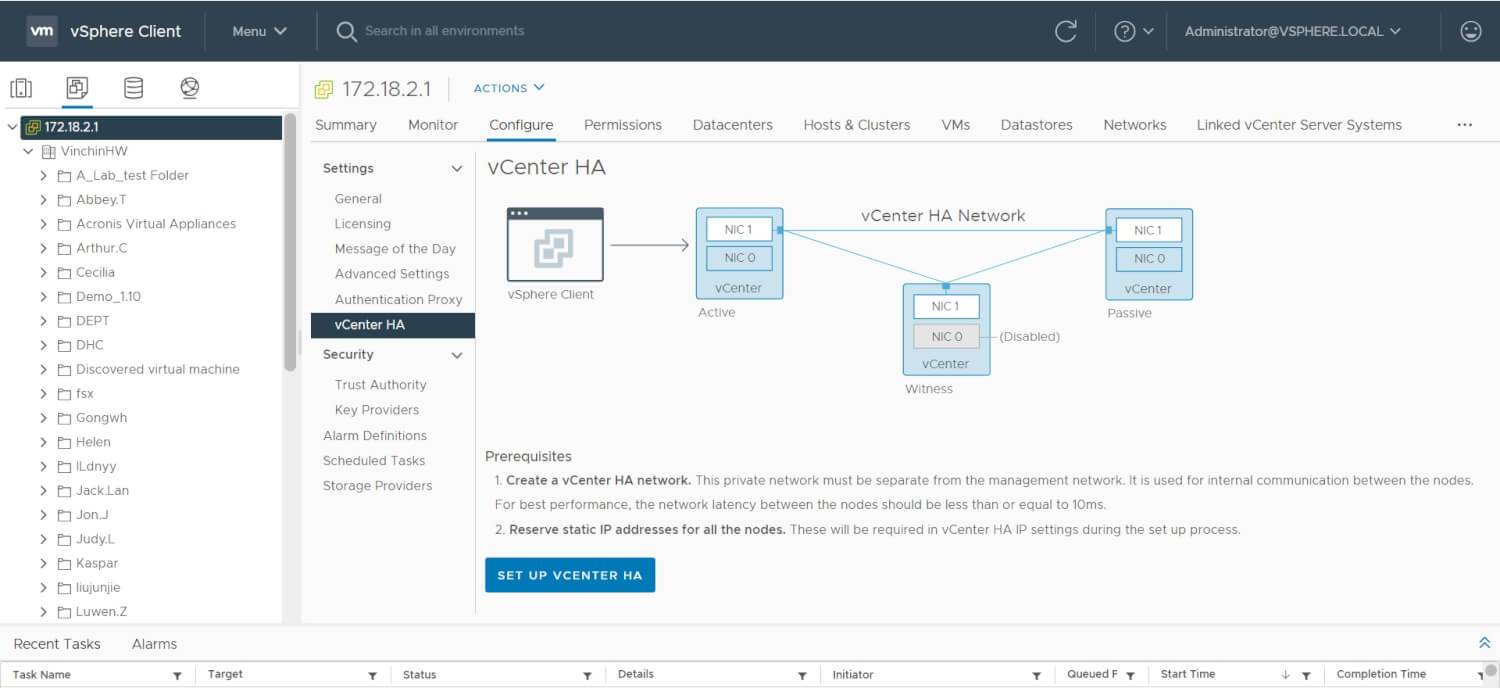
2. Di dalam panduan pengaturan, klik BROWSE untuk menambahkan jaringan > klik Next
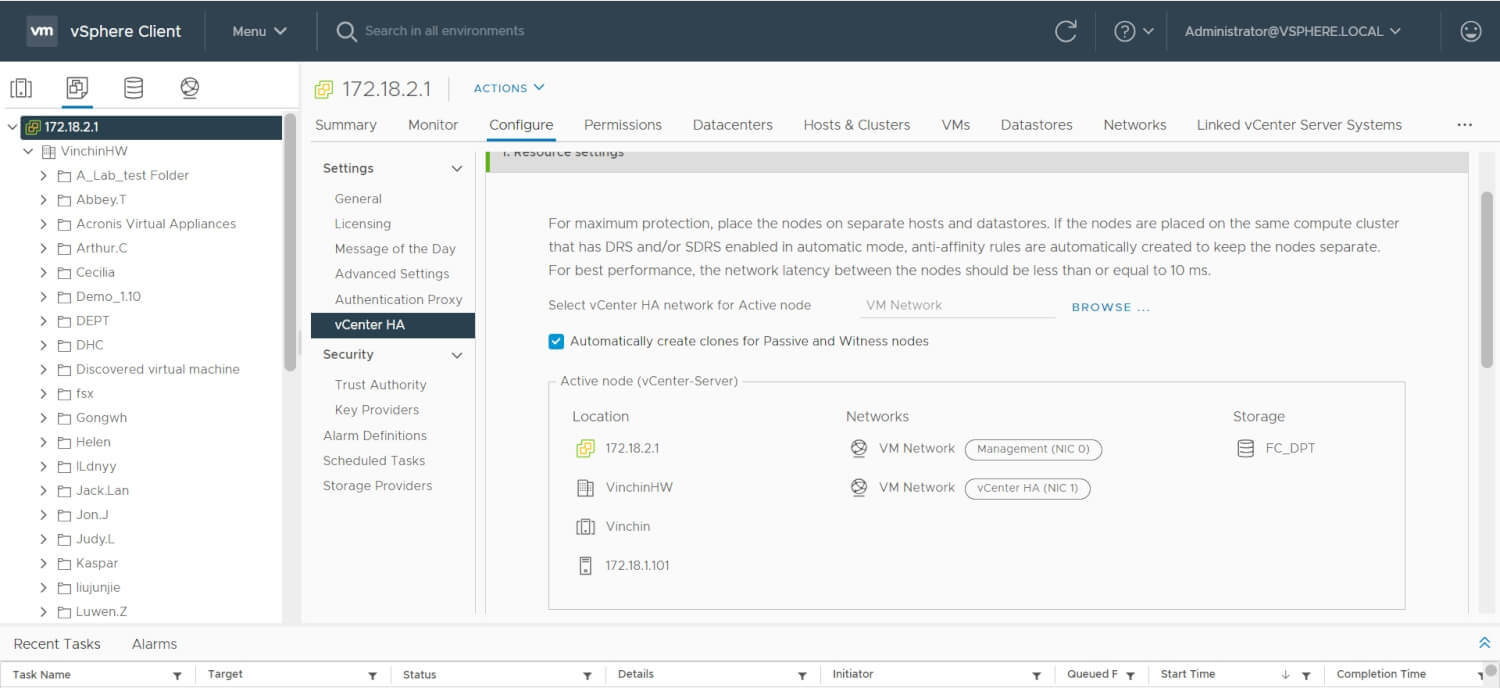
3. Periksa Automatically create clones for Passive and Witness nodes > sunting secara manual Passive node dan Witness node > klik Next
4. Pilih versi IP > edit jaringan node Aktif, Pasif, dan Saksi > klik Finish
Perkuat Perlindungan Data vSphere dengan Vinchin
vSphere HA adalah solusi yang kuat untuk pemulihan bencana, tetapi Anda masih perlu melindungi data di lingkungan virtual. Setelah semua, data adalah dasar dari bisnis.
Vinchin Backup & Recovery adalah solusi perlindungan VM yang luar biasa untuk VMware, Hyper-V, Proxmox, XenServer, XCP-ng, oVirt, OLVM, OpenStack, dsb. Teknologi cadangan tanpa agen akan memudahkan Anda menambahkan VM ke sistem cadangan dan mencadangkan VM tanpa perlu menyediakan akun atau kata sandi, atau mematikannya.
Ada juga fitur untuk pemulihan bencana seperti pemulihan instan yang membantu memulai ulang VM yang gagal dari cadangan dalam 15 detik, cadangan offsite yang menyalin cadangan lokal ke datastore sekunder untuk jaminan ganda, dan verifikasi cadangan yang memverifikasi data cadangan VMware untuk memastikan kelayakannya. Ini juga menyediakan fitur V2V yang mudah digunakan.
Mudah untuk membuat pekerjaan cadangan di konsol web ramah pengguna.
1. Pilih VMware VM

2. Pilih penyimpanan cadangan

3. Pilih strategi cadangan

4. Kirim pekerjaan

Vinchin Backup & Recovery telah membantu banyak perusahaan melakukan cadangan VMware VM dan Anda juga dapat memulai uji coba gratis berfitur lengkap selama 60 hari di sini untuk melihat seberapa sesuai produk ini untuk lingkungan virtual. Jika Anda memerlukan bantuan apa pun, hubungi kami dan insinyur kami akan membantu Anda menggunakan perangkat lunak ini dalam lingkungan Anda. Kami telah menjalin kemitraan dengan perusahaan-perusahaan berreputasi baik di seluruh dunia jadi jika Anda ingin melakukan bisnis lokal, Anda dapat memilih mitra lokal di sini.
FAQ vSphere HA
Apakah vSphere HA mempengaruhi kinerja VM?
vSphere HA sendiri tidak mempengaruhi kinerja VM yang berjalan di host ESXi tetapi bisa mempengaruhi kinerja VM dengan cara lain seperti menggunakan lebih banyak sumber daya perangkat keras saat memulai ulang VM.
Apakah ada batas jumlah VM yang dapat dilindungi oleh vSphere HA?
Jumlah maksimum VM yang dapat dilindungi oleh vSphere HA di setiap klaster adalah sekitar 1280 VM per klaster, dengan batas 100 VM per host.
Bagaimana cara Anda memantau status vSphere HA?
Anda dapat memantau status vSphere HA menggunakan vSphere Client atau vSphere Web Client. Cukup klik Menu > pilih Hosts dan Clusters > pilih Cluster-1 > Klik tautan vSphere HA monitoring
Ringkasan
VMware adalah solusi virtualisasi terkemuka untuk memvirtualisasi server fisik dan juga menyediakan vSphere HA untuk perusahaan agar dapat memastikan kelangsungan bisnis dengan secara otomatis memulai ulang VM jika terjadi downtime. Anda bisa mengikuti langkah-langkah dalam postingan ini untuk mengatur kluster HA.
Penyimpanan cadangan akan menjadi baris pertahanan terakhir untuk keamanan data, jadi Anda dapat menggunakan Vinchin Backup & Recovery untuk mencadangkan mesin virtual VMware Anda. Jangan lewatkan uji coba gratisnya.
Bagikan di:







